iPad へCDから音楽取り込み方法

iPadを購入した時に悩んだのがGB数(容量)
このGB数が大きければ大きいほどたくさん取り込むことが出来ます。
僕の場合は大きくこの3個がメイン
- アプリ
- 音楽
- 電子書籍
スマホは16GBでは限界を感じた。
iPadは32GBなのであまり気にしなくての大丈夫かと思っています。
目次
iPadに音楽を取り込むには2つの方法があります。
- CDから取り込む
- iTunes Storeから取り込む
今回紹介するのはCDから取り込む方法をご紹介したいと思います。
CDから音源を取り込む方法
パソコンがないとこの取り込み方法は出来ませんのであらかじめ
ご覧の皆様がパソコンを持っている事として話を進めていきます。
アップルが提供しています
無料アプリ 「iTunes」をダウンロード
http://www.apple.com/jp/itunes/download/
1)CDをパソコンに入れます
2)しばらくするとiTunesのアプリが起動します。
取り込みをクリック。
ご使用のパソコンの性能によって異なりますがほぼ1~2分程度
取り込みが終わりましたらCDを取り出してください。
iPadとパソコンを同期化
iPadの充電器をパソコンのUSBの所にセット
自動的にiTunesのアプリが起動します
もし起動しない時は
スタート→iTunesを起動させてください。
僕の画面はすでに何枚かのCDが取り込んであります。
上部のiPadマークをクリック
設定→ミュージック→ミュージックライブラリ全体
※好きな曲だけを取り込みたい時は
選択したプレイリスト、アーティスト、アルバム、およびジャンルをクリック
右下の適用をクリック
僕の場合約200曲をiPadに取り込みましたが時間にして2分ぐらい
※パソコンの性能によって時間が異なります。
あっという間に終わるので本当にこれでいいのか疑うぐらいかも(^_^;)
iPadで音楽を聞く方法
CDからの音楽が無事に取り込めれたら自動的にiPadに音楽プレーヤー表示されます。
♫マークの音楽プレーヤーをタップして起動
無事にiPadに音楽が取り込まれていればこのようになります
まとめ
iPhone5を初めて購入した時この音楽CDを取り込むのにすごく苦労した記憶があります。
iPadとiPhoneは動作方法的に同じなので今回すんなり出来ました。
何事も慣れなんでしょうね
慣れないことをするって勇気がいるんですよね
でも出来てしまえばなんてことはない!
これでiPadの音楽ライフが整いました。
ちなみに僕は普段iPhoneのイヤフォンを使用しています。
だけど耳の穴にピッタリしていませんでしたので何度も落ちていました
※特にランニング中
そこでこんなグッズを取り付けたら快適です
ランニング中も落ちませんから!
おすすめはコチラ
耳から落ちないように柔らかい樹脂のような物で防止
これまじでいいですよ(^o^)
iTunes Storeから取り込むはまた後日サイトに掲載しますね
※予定は未定(・・;)
Related Posts
第2位iPadでのGoogle検索履歴の消し方は?
第3位iPadでのYouTubeの検索履歴の消し方は?
第2位iPadの紛失でデータ消去を行う方法は?
第3位iPadを探す時の紛失モードの設定方法?
第2位iPadのフリーズが頻繁起こるときの対処方法は?
第3位iPadがフリーズしたらどうすればいいのか?
第2位iPad mini ラジコ(radiko)のアプリを入れてラジオ機能搭載
第3位iPad mini 無音カメラアプリのおすすはこれだ!
第2位iPad へCDから音楽取り込み方法
第3位iPadに音楽を同期する方法とは?

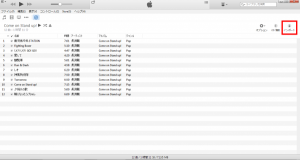

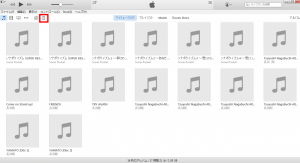
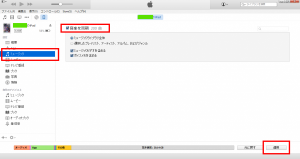
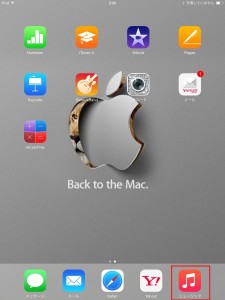
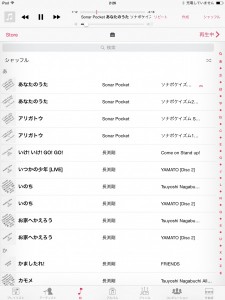






































コメントフォーム